Чтобы изменить размер таблиц в CAGE, вы используете диалоговое окно Calibration Manager. Откройте этот инструмент путем выбора таблицы, затем выбора Tools> Calibration Manager или путем нажатия кнопки Calibration Manager![]() на панели инструментов.
на панели инструментов.
Можно или настроить таблицы вручную или из калибровочного файла. Можно также скопировать табличные данные из других источников.
Можно ввести необходимые входные параметры, количество строк и столбцов и начального значения для ячеек таблицы, когда вы добавляете новую таблицу. Используйте пункты меню File> New, чтобы сделать новые таблицы. Смотрите Добавляют, Копия, и Удаляют Таблицы. Можно использовать менеджера по Калибровке, чтобы изменить размеры, значения и точность таблиц.
Подготовка таблиц с калибровочным файлом включает два шага:
Можно импортировать калибровочные файлы из Браузера CAGE путем выбора Select File> Import> Calibration . Ваш выбранный файл открывается в менеджере по Калибровке.
Можно также открыть менеджера по Калибровке и импортировать калибровочные файлы из окна Calibration Manager при помощи следующей процедуры:
В менеджере по Калибровке откройте файл путем нажатия кнопки Open Calibration File![]() на панели инструментов.
на панели инструментов.
Диалоговое окно Import Calibration Data открывается.
Просмотрите к калибровочному файлу, выберите его и нажмите Open.
В менеджере по Калибровке рассмотрите файлы, которые вы импортировали:
Ваши импортированные калибровочные элементы файла появляются в панели Calibration File Contents в правом верхнем.
Таблицы, нормализаторы и другие элементы в вашем проекте появляются слева в панели Project Calibration Items.
Значения в настоящее время выбранный пункт появляется в более низкой панели, таким образом, можно осмотреть значения в калибровочном файле и текущих рабочих столах. Поскольку процесс импорта отфильтровывает пустые данные, любые пустые переменные не появятся.
Можно найти калибровочный файл в качестве примера, tutorialcal.mat, в папке mbctraining.
Импортировать данные в вашем калибровочном файле в таблицу в вашем проекте:
Щелкните, чтобы выбрать и таблицу в панели Calibration File Contents и таблицу в панели Project Calibration Items, с которой вы хотите сопоставить его.
Сопоставьте эти два элемента путем нажатия кнопки![]() (с подсказкой, “Настроенной От Выбранного Калибровочного Элемента Файла”). Значения в калибровочном файле загружают в таблицу. Можно осмотреть значения в более низкой панели путем нажатия, чтобы выбрать таблицу в Калибровочной панели Элементов Проекта.
(с подсказкой, “Настроенной От Выбранного Калибровочного Элемента Файла”). Значения в калибровочном файле загружают в таблицу. Можно осмотреть значения в более низкой панели путем нажатия, чтобы выбрать таблицу в Калибровочной панели Элементов Проекта.
Сопоставлять все элементы перечислило в панели Project Calibration Items с элементами, которым перечислили те же имена в панели Calibration File Contents, нажимают кнопку Auto![]() (с подсказкой, “Настраивает Все Соответствие с Калибровочными Элементами Файла”).
(с подсказкой, “Настраивает Все Соответствие с Калибровочными Элементами Файла”).
Чтобы найти конкретные имена в большом калибровочном файле, можно кликнуть по списку Calibration File Contents и ввести первые несколько букв от элемента, который вы хотите найти. Курсор перемещается в буквы, заданные при печати.
Проверяйте отображение своей таблицы, и затем нажмите Close.
Когда вы закрываете менеджера по Калибровке, можно просмотреть обновленные таблицы в CAGE. Если вы хотите выдержать сравнение или вернуться к более ранней версии вашей таблицы, выберите View> History. Смотрите Использование Отображение Истории.
Следующие данные показывают менеджера по Калибровке.
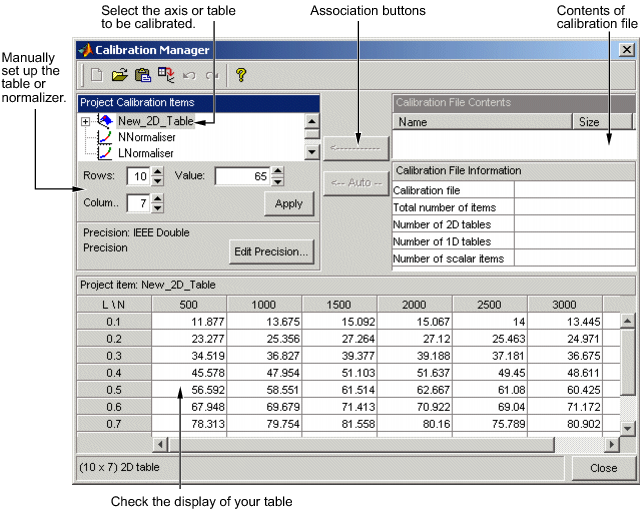
Можно добавить дополнительные форматы файлов, чтобы сконфигурировать CAGE, чтобы работать с процессами.
Свяжитесь с MathWorks для получения дополнительной информации о добавляющих форматах файлов в https://www.mathworks.com/products/mbc/.
Выберите нормализатор или таблицу, чтобы настроить из списка слева.
Введите номер строк и столбцов в окнах редактирования на левых и выберите начальные значения для каждой ячейки в таблице.
Нажмите Apply.
![]()
При инициализации таблиц для калибровки функции (сравнение модели к стратегии) необходимо думать о стратегии. CAGE не может заполнить те таблицы, при попытке разделиться на нуль. Таблицы модификатора должны быть инициализированы со значением 1 для всех ячеек, если они - множители и значение 0, если они должны быть добавлены к другим таблицам. Смотрите Инициализируют Табличные значения.
Проверяйте отображение своей таблицы, затем нажмите Close.
Можно вставить табличные значения из других приложений, таких как Excel, путем копирования массива в другом приложении и нажатия на Paste ![]() в менеджере по Калибровке:
в менеджере по Калибровке:
Откройте желаемый файл и скопируйте массив, который вы хотите импортировать.
В диалоговом окне Calibration Manager нажмите Paste![]() .
.
Можно также настроить таблицу из текстового файла:
Нажмите Set Up From ASCII File![]() на панели инструментов.
на панели инструментов.
Выберите желаемый файл, затем нажмите Open.
Если размер таблицы отличается от файла, который вы копируете, CAGE изменяет размер таблицы на сеансе.